Přihlasit do klientské zóny se můžeme na adrese https://client.tvujweb.cz. K přihlášení použijeme email, na který nám chodí informace a platební doklady. V klientské zóně naleznete:
- seznam všech domén registrovaných u naší společnosti nyní i v dřívejší době
- seznam všech serverhostingových nebo webhostingových služeb a jejich doplňků
- možnost objednání nových služeb nebo jejich doplňků
- historii všech vydaných účetních dokladů
- historii všech požadavků na podporu a emailové komunikace s námi
Nyní si ukážeme část týkající se VPS hostingu.
Seznam Služeb
V horním černém menu klikneme na položku "Služby" a v menu zvolíme "Moje Služby"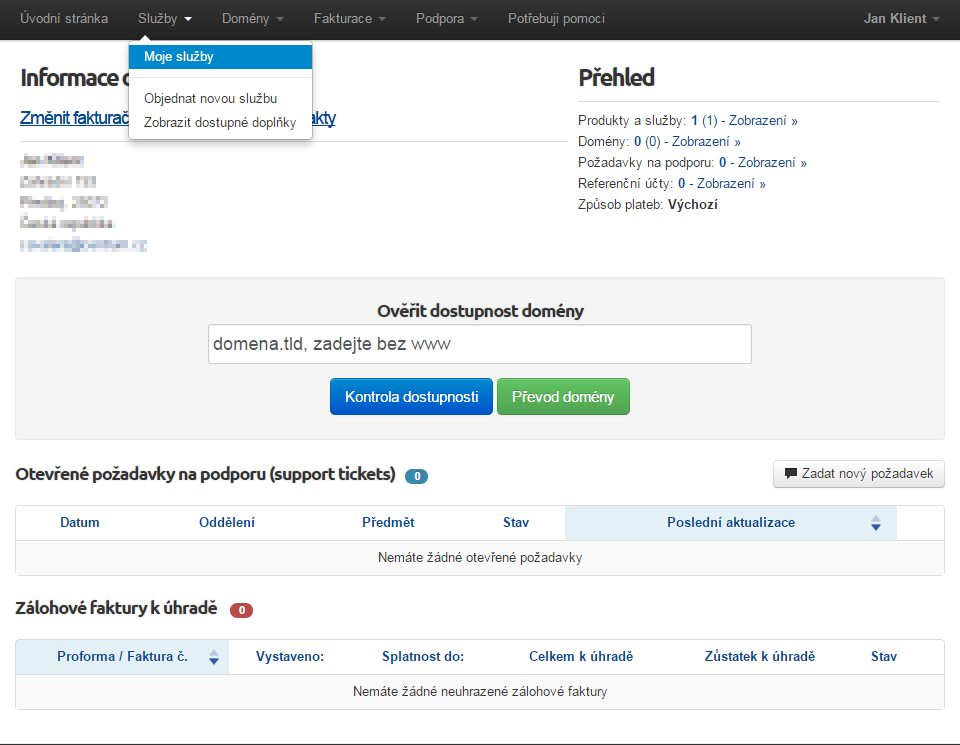
Zobrazí se seznam všech provozovaných VPS nebo Webhostingů. Klikneme vpravo na "Nastavení služby"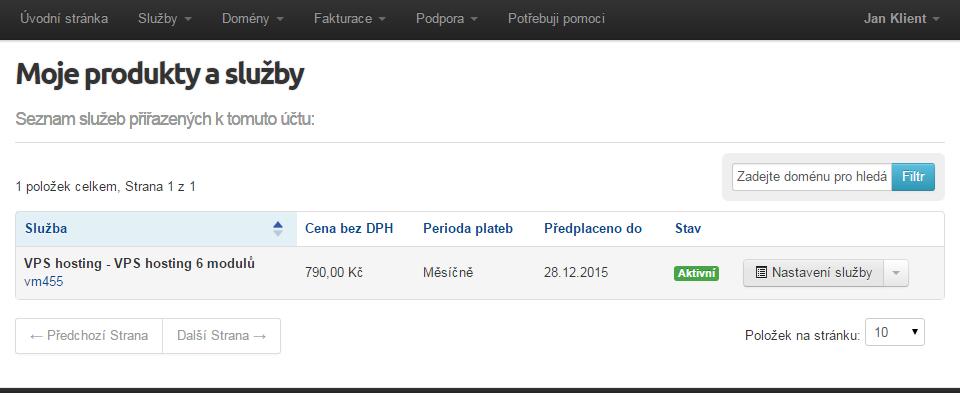
Po kliknutí na "Nastavení služby" se zobrazí se podrobné informace o VPS serveru.
V horní části jsou uvedeny informace o hostingovém programu, operační systém v době objednávky, volitelné balíčky služeb, informace o periodě plateb, datum do kdy je server předplacen, informace o periodě plateb a výši částky na další faktuře vystavené v budoucnu. Zobrazená je také informace o přenesených datech za poslední měsíc.
Ve spodní části jsou obrazovky vidíme podrobné informace o VPS, jako využití CPU a RAM, rychlosti síťového rozhraní nebo připojeném ISO.
Pod nimi jsou pak umístěna tlačítka naovládání serveru a ještě níže informace o přidělených IP adresách.
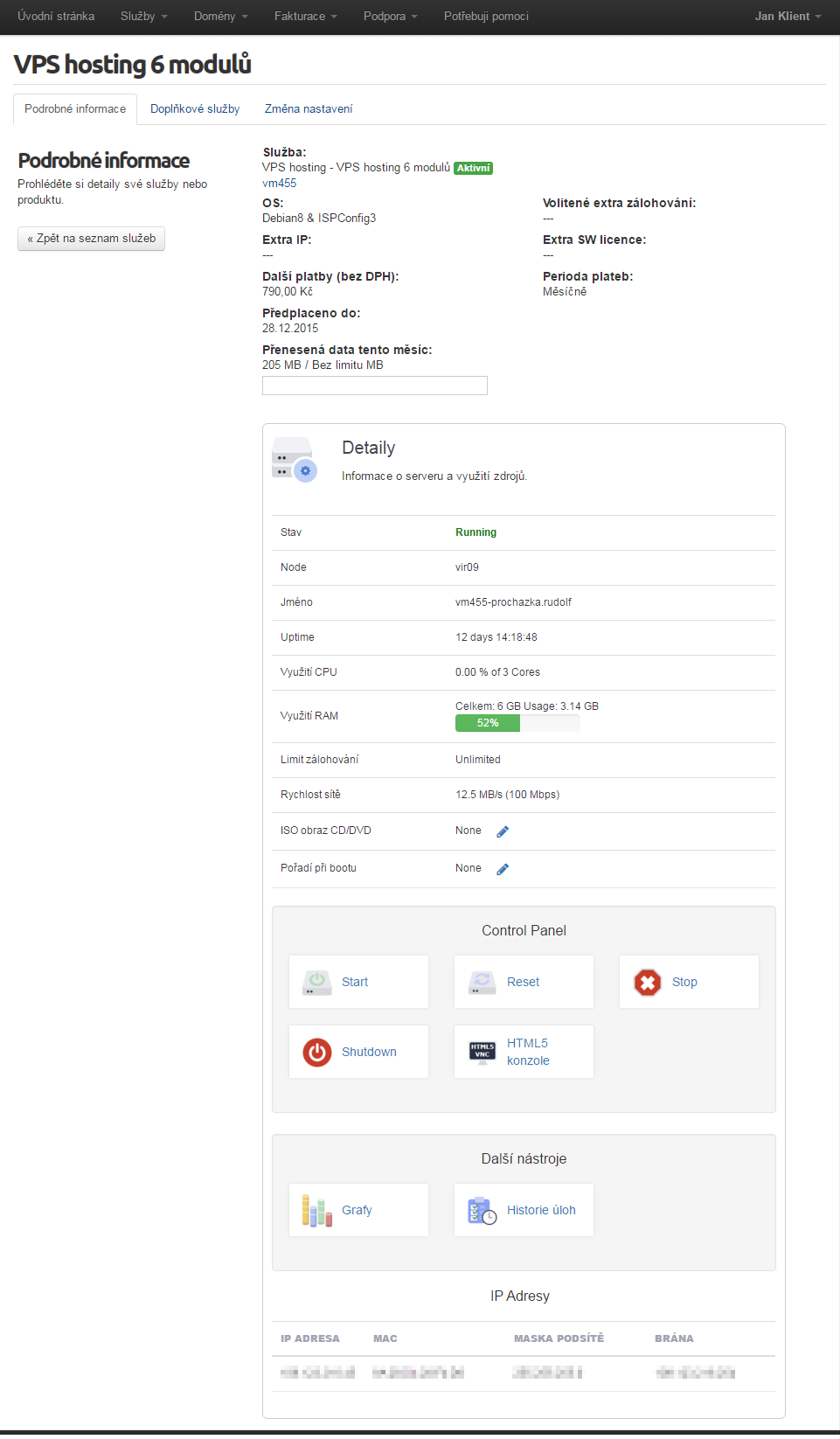
Ovládací panel
Popišme si podrobně jednotlivé položky:
Start - spustí VPS
Reset - provede násilný restart VPS, stejná akce jako tlačitka "Násilné vypnutí" a poté "Start VPS". Pokud chcete provést reboot použijte v konzoli Ctrl+Alt+Del
Stop - pokud z nějakého důvodu (třeba pád kernelu) na VPS nefunguje ACPI, provede vypnutí "natvrdo", stejně jako vytáhnutí fyzického serveru ze zásuvky
Shutdown - provede korektní vypnutí serveru pomocí ACPI
HTML5 konzole - spustí KVM konzoli serveru, kterou si vysvětlíme v dalším odstavci
Grafy - zobrazí vytížení serveru za poslední hodinu / den/ týden / měsíc / rok. Klikněte pro ukázku grafu.
Historie úloh - zobrazí seznam všech úkonů zadaných z tohoto rozhraní
VPS konzole
Konzole je obdobou situace, kdy sedíte u monitoru a klávesnice fyzického serveru a potřebujete nastavit síťovou kartu nebo nabootovat z LiveCD. Je to tedy nouzové řešení a pro připojení k serveru používejte pokuid možno SSH, RDP, VNC nebo ostaní protokoly.
Pro spuštění klikněte na HTML konzole, otevře se nové okno prohlížeče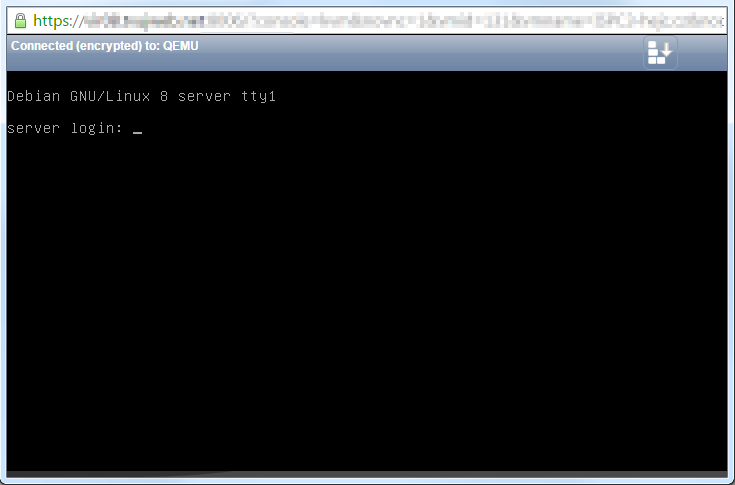
Pokud chcete nad konzolí provést Ctrl+Alt+Del nebo jinou kombinaci kláves, použjte tlačítko v pravé části obrazovky.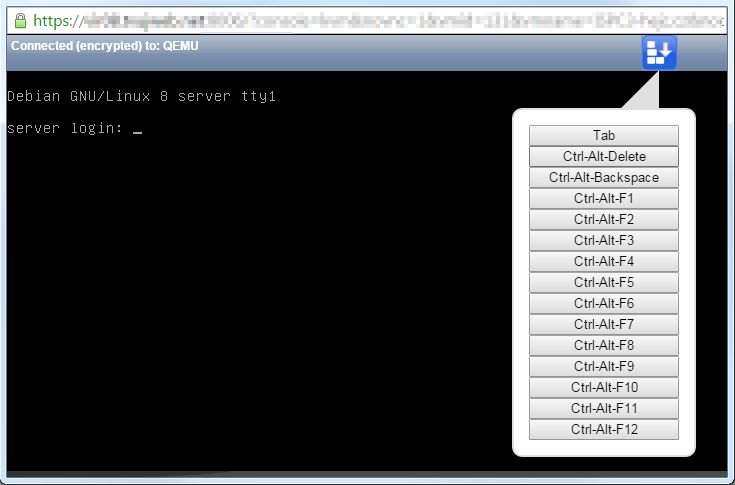
Reinstalace VPS
Pro (pře)instalaci je potřeba nejdříve připojit ISO instalačního obrazu CD/DVD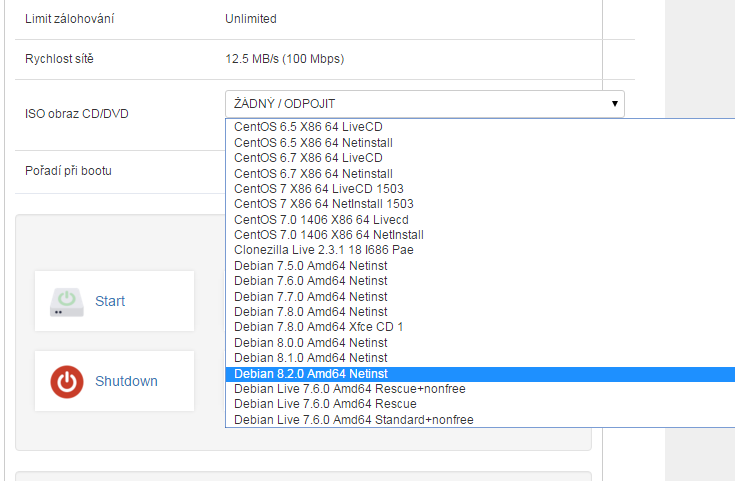
Poté co vybereme médium, klikneme na ikonku diskety "Uložit"
V dalším kroku si nejříve otevřeme konzoli, abychom nepropásli výběr bootovacího média, než se konzole otevře. Pak VPS restartujeme. Po startu se pred nabíhaním systému objeví na cca 2 sekundy prompt "F12 for boot menu", kde zmáčkneme "F12" a potom klávesu "2" pro výběr "DVD/CD ........"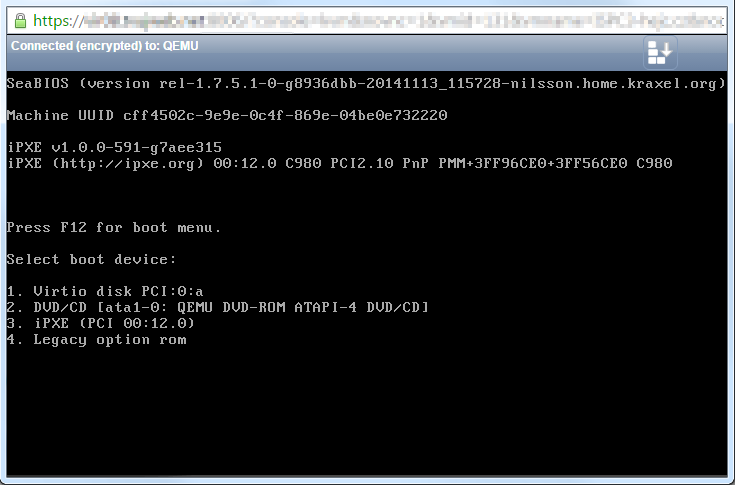
Poté můžeme pokračovat s instalací nového OS.

